Corrija o erro 0x81000036 ao executar o Backup do Windows 11/10
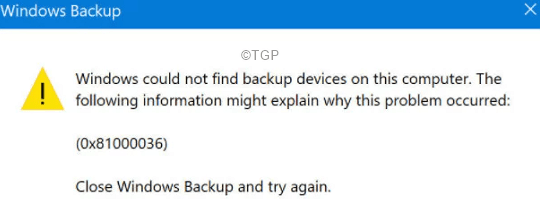
- 1001
- 210
- Ms. Travis Schumm
Muitos usuários do Windows 10 relataram que estão vendo um Mensagem de erro de backup do Windows com código de erro 0x81000036 Quando eles tentam restaurar o sistema para um ponto de restauração criado anteriormente. A mensagem de erro completa é a seguinte.
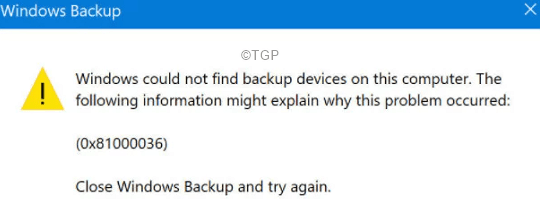
Esse erro geralmente é visto quando os aplicativos virtuais relacionados à máquina, como Hyper V e Windows Sandbox, os recursos são ativados no Windows 10. Neste artigo, compilamos uma lista de correções que podem ajudá -lo a resolver o erro de backup do Windows.
Índice
- Corrigir 1: desativar o Windows Sandbox
- Correção 2: desativar hyper-v
- Corrigir 3: Remova a pasta WindowsBackUpImage
Corrigir 1: desativar o Windows Sandbox
Etapa 1: Na barra de pesquisa do tipo barra de tarefas Gire os recursos do Windows
Etapa 2: No menu, escolha a opção Liga ou desliga características das janelas

Etapa 3: Na janela aparecendo, role para baixo e localize Windows Sandbox
Passo 4: Desamarrado para desligar esses recursos e pressionam o OK botão

Etapa 5: se você vir a caixa de diálogo aparecendo, clique em Sim
Etapa 6: execute a operação de backup de volta e verifique se você vir algum erro.
Verifique se isso ajuda, se não, tente a próxima correção.
Correção 2: desativar hyper-v
Etapa 1: aberto Liga ou desliga características das janelas. (Consulte as etapas 1,2 da correção 1)
Etapa 2: role para baixo e localize Hiper v.
Etapa 3: Desamarrar na caixa de seleção ao lado de Hiper v.
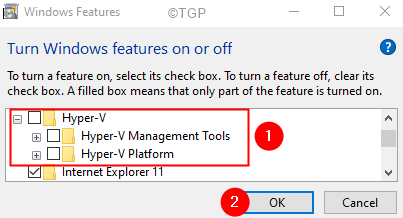
Etapa 4: clique no OK botão.
Etapa 5: se você vir a caixa de diálogo aparecendo, clique em Sim.
Etapa 6: novamente, execute a operação de backup de volta e verifique se os erros foram resolvidos.
Verifique se isso ajuda. Caso contrário, tente a próxima correção.
Corrigir 3: Remova a pasta WindowsBackUpImage
Em certos casos, esse erro é visto, quando os arquivos de backup anteriores estão presentes.
Etapa 1: Localize sua pasta WindowsbackupImage.
Nota: Isso é diferente para todos. Mas estará localizado dentro da unidade onde o Windows está instalado. Além disso, será uma pasta oculta.
Etapa 2: exclua o WindowsBackupImage pasta ou mova o Backups da versão anterior para uma pasta diferente.
Isso é tudo
Esperamos que este artigo tenha sido informativo. Obrigado pela leitura.
Por favor, comente e deixe -nos saber a correção que o ajudou a resolver o problema.
- « Como desativar o aviso de segurança do MS Word Pop -up
- Como resolver caixas de texto de quebra do PowerPoint por problema padrão »

